word如何加表格 Word文档中怎样快速插入表格
Word文档中如何快速插入表格是许多文档处理者经常会遇到的问题,在Word中,插入表格是非常简单且实用的功能,只需要点击菜单栏中的插入选项,然后选择表格即可快速插入一个表格。用户还可以根据需要调整表格的行数和列数,修改表格的边框样式和颜色,甚至可以添加表格标题和单元格内容。通过掌握这些快速插入表格的技巧,用户可以更高效地处理文档内容,提高工作效率。
方法如下:
1.打开Word软件,点击“插入“菜单”,在其子菜单中找到“表格”选项并单击。如图所示:
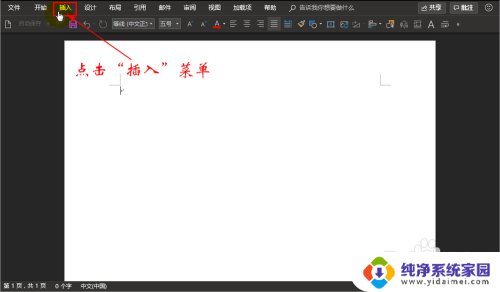
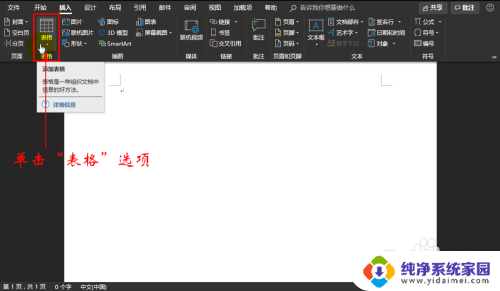
2.单击“表格”选项后,这时将会弹出扩展框。在扩展框的“插入表格”下方有很多小方框。如图所示:
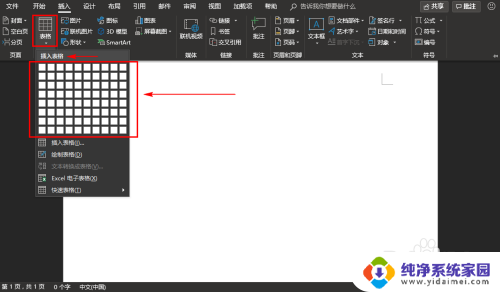
3.将鼠标放置在扩展框中的小方框处移动,每移动一下小方框的颜色就会改变,这时Word文档中也出现了表格。其实随着鼠标的移动,这些方框就被选中了。选中多少个横排的小方框,文档中就会添加多少列,选中多少个竖排的小方框,文档中就会添加多少行。如图所示:
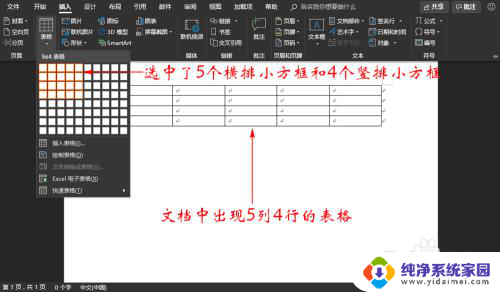
4.我们根据自己的需求选择小方框的数量,然后单击鼠标左键。这样文档中就添加了相对应的列数和行数的表格,最后就可以在表格中输入文字、数字啦!如图所示:

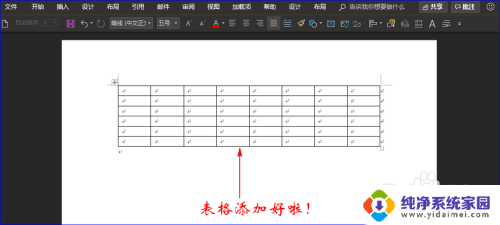
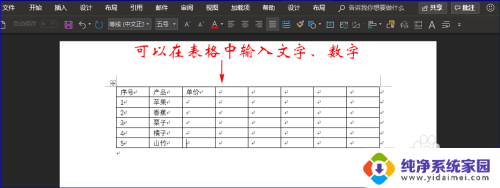
5.使用上面的方法最多只能添加10列和8行的表格,因为小方框数量有限。可是在工作中有时需要添加大于10列和8行的表格,那该怎么办呢?这时我们就需用到小方框下方的“插入表格”这项功能啦!点击此项,将会弹出对话框。如图所示:
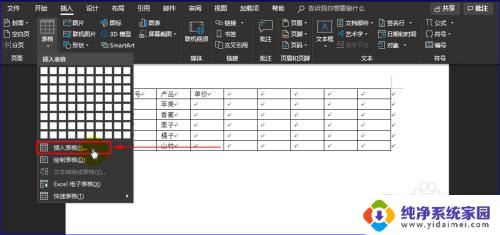
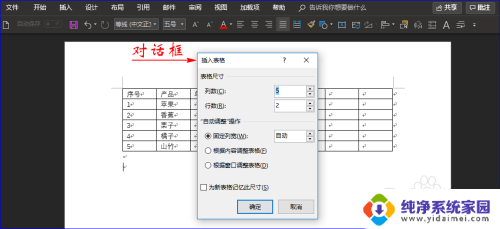
6.在对话框中出现了“列数”和“行数”,我们只需在这两项右侧的方框内输入自己想要多少列和行的数量。然后点击“确认”按钮,这样文档中就添加了相应数量的表格啦。如图所示:
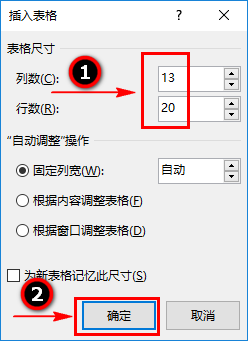
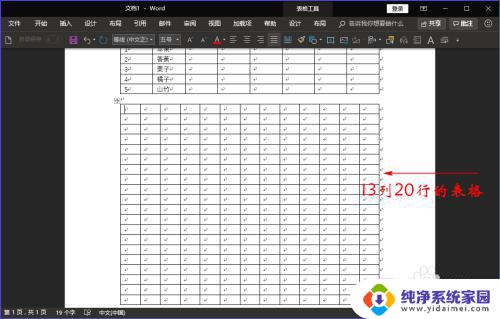
以上就是如何在 Word 中添加表格的全部内容,如果遇到这种情况,你可以根据以上操作来解决,非常简单快速,一步到位。
- 上一篇: 怎样吧wps 设置默认软件 wps如何设置默认软件
- 下一篇: 字体切换用哪个键 设置字体快捷键
word如何加表格 Word文档中怎样快速插入表格相关教程
- word导入excel数据源 如何快速将Word文档中的数据导入Excel表格
- word表格居中快捷键 Word文档表格如何上下居中
- word表格中如何上下居中 Word文档表格怎样实现上下居中
- 怎么在word里插入excel表格 Word如何将表格插入到Excel中
- word中怎么插入excel表格 Word如何插入Excel表格
- word表格如何上下居中 Word文档中的表格如何垂直居中
- word的表格怎么居中 如何让Word文档中的表格垂直居中显示
- word 表格换行 Word文档中表格单元格怎样实现自动换行
- word怎么设置表格居中 Word文档中表格如何居中对齐
- 怎么快速删除word中的空格 怎样快速删除Word文档中的空格
- 笔记本开机按f1才能开机 电脑每次启动都要按F1怎么解决
- 电脑打印机怎么设置默认打印机 怎么在电脑上设置默认打印机
- windows取消pin登录 如何关闭Windows 10开机PIN码
- 刚刚删除的应用怎么恢复 安卓手机卸载应用后怎么恢复
- word用户名怎么改 Word用户名怎么改
- 电脑宽带错误651是怎么回事 宽带连接出现651错误怎么办